
Πίνακας περιεχομένων:
- Συγγραφέας John Day [email protected].
- Public 2024-01-30 08:33.
- Τελευταία τροποποίηση 2025-01-23 14:39.


Αυτό είναι ένα χειροκίνητο μηχανικό πληκτρολόγιο. Υποστηρίζει USB και Bluetooth και τρέχει Python στον μικροελεγκτή του πληκτρολογίου. Μπορεί να αναρωτιέστε πώς λειτουργεί. Ακολουθήστε τα βήματα για να δημιουργήσετε ένα, θα το μάθετε.
Προμήθειες
Υλικά
- Ορειχάλκινο σύρμα 0,8mm
- 61 διακόπτες
- πιάτο keybaord
- σταθεροποιητές στήριξης πλάκας
- 61+ δίοδοι για αντι-φάντασμα
- Makerdiary Pitaya Go, ένας πίνακας προγραμματισμού που διαθέτει έναν μικροελεγκτή για την εκτέλεση της Python
Εργαλεία
- συγκολλητικό σίδερο
- κράμα συγκόλλησης
- τσιμπιδάκι
- πολύμετρο
Βήμα 1: Εγκατάσταση σταθεροποιητών


Πρέπει πρώτα να εγκαταστήσουμε σταθεροποιητές στην πλάκα του πληκτρολογίου. Για να κάνουμε το πληκτρολόγιο πιο αθόρυβο, μπορούμε να λιπάνουμε τους σταθεροποιητές με γράσο.
Βήμα 2: Διακόπτες συναρμολόγησης

Τοποθετήστε τους διακόπτες στην πλάκα
Βήμα 3: Μήτρα πληκτρολογίου συγκόλλησης



Ο πίνακας πληκτρολογίου έχει 5 σειρές και 14 στήλες. Αρχικά, χρησιμοποιούμε ένα ορείχαλκο σύρμα ως σειρά, κολλάμε έναν πείρο ενός διακόπτη με μια δίοδο, και στη συνέχεια κολλάμε την άλλη πλευρά της διόδου με το ορείχαλκο σύρμα. Αφού συγκολλήσουμε όλες τις σειρές, βάζουμε κάτι ως διαχωριστικό πάνω από τα σύρματα της σειράς και στη συνέχεια κολλάμε τα καλώδια της στήλης με τους αριστερούς πείρους αυτών των διακοπτών. Αφαιρώντας το διαχωριστικό, οι σειρές και οι στήλες διασταυρώνονται σε χώρο 3D και αποφεύγεται η βραχυκύκλωσή τους.
Βήμα 4: Συνδέστε τη μήτρα πληκτρολογίου στο Pitaya Go

Ο πίνακας dev Pitaya Go διαθέτει 20 GPIO γενικής χρήσης, που είναι αρκετοί για τη μήτρα πληκτρολογίου με 5 σειρές και 14 στήλες. Αφού το τελειώσουμε, καλύτερα να ελέγξουμε εάν οι γραμμές και οι στήλες έχουν βραχυκυκλώσει. Το υλικό είναι έτοιμο τώρα.
Βήμα 5: Ρύθμιση Python στο πληκτρολόγιο

Μεταβείτε στη διεύθυνση https://github.com/makerdiary/python-keyboard για να ρυθμίσετε την Python στο πληκτρολόγιο.
Συνιστάται:
Εκτελέστε οποιοδήποτε στοιχείο που τροφοδοτείται από μπαταρία μέσω τροφοδοσίας AC: 4 βήματα

Εκτελέστε οποιοδήποτε στοιχείο που τροφοδοτείται από μπαταρία μέσω τροφοδοσίας AC .: Δεν είχατε ποτέ αρκετές μπαταρίες για ένα αντικείμενο; Or έχετε χάσει ποτέ τον προσαρμογέα για ένα αντικείμενο και θέλετε να τον χρησιμοποιήσετε ξανά; Or απλά θέλετε να κάνετε μερικές δροσερές σπίθες στο δωμάτιό σας;
Δημιουργήστε ένα πραγματικό ρολόι που χτυπά το κουδούνι για τον υπολογιστή σας και ένα ρολόι που χτυπά πυροσβεστήρα .: 3 βήματα (με εικόνες)

Δημιουργήστε ένα πραγματικό ρολόι που χτυπά το κουδούνι για τον υπολογιστή σας και ένα ρολόι που προκαλεί πυροσβεστήρα .: Ένα κουδούνι από ορείχαλκο, ένα μικρό ρελέ μερικά ακόμη πράγματα και ένα πραγματικό κουδούνι μπορούν να χτυπήσουν τις ώρες στην επιφάνεια εργασίας σας. Αν και αυτό το έργο τρέχει σε Windows και Mac Το OS X επίσης, αποφάσισα να εγκαταστήσω το Ubuntu Linux σε έναν υπολογιστή που βρήκα στα σκουπίδια και να δουλέψω σε αυτό: Δεν είχα ποτέ
Πώς να φτιάξετε ένα LED που τροφοδοτείται με άνεμο από ένα βίντεο: 13 βήματα

Πώς να φτιάξετε ένα LED που τροφοδοτείται από άνεμο από ένα βίντεο: Αυτό το σεμινάριο εξηγεί πώς να φτιάξετε ένα LED που τροφοδοτείται από άνεμο από ένα παλιό βίντεο και έναν πείρο. Μπορείτε επίσης να χρησιμοποιήσετε μια παλιά μονάδα CD-Rom εάν δεν έχετε βίντεο. Εάν ενδιαφέρεστε για το σεμινάριο σχετικά με την κατασκευή αυτού από μονάδα CD-Rom, μπορείτε να το βρείτε στο δικό μου
LED που τροφοδοτείται με USB/ Χριστουγεννιάτικα φώτα: 5 βήματα

Λυχνίες LED/ Χριστουγεννιάτικες λυχνίες USB: Αυτό δείχνει πώς να τροφοδοτείτε ένα LED ή μερικά χριστουγεννιάτικα φώτα από τη θύρα USB του υπολογιστή σας
USB που τροφοδοτείται με λάμψη LEGO Man: 3 βήματα
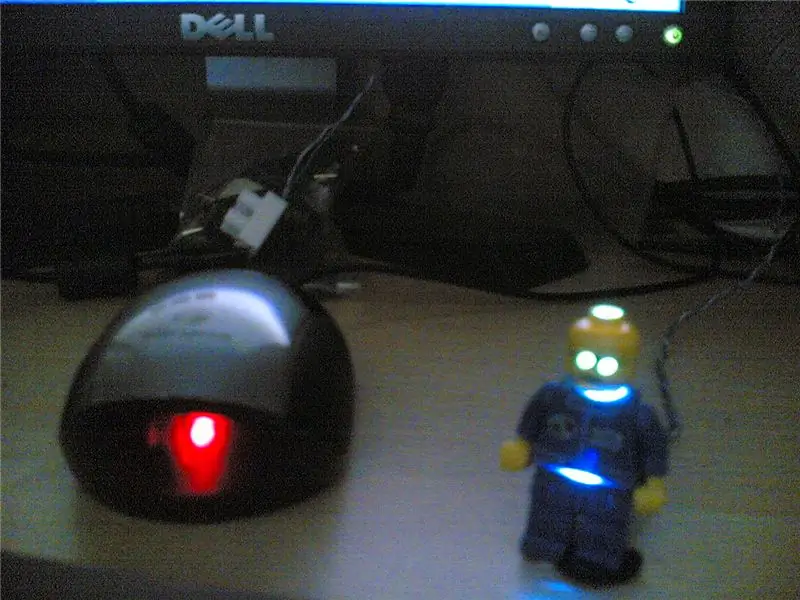
USB Powered Glowing LEGO Man: Αυτό είναι το πρώτο μου εκπαιδευτικό, τόσο γυμνό μαζί μου αν οι φωτογραφίες είναι σε λάθος μέρη … Μέχρι το τέλος αυτού του διδακτικού θα έχετε ένα μικρό λαμπερό lego man που μπορείτε να συνδέσετε στον υπολογιστή σας Θα χρειαστείτε: Lego manLED Λεπτό σύρμα με και χωρίς pl
